 Word ile ilgili yazılarımıza devam ediyoruz. Word üzerinde önemli bir dosya hazırladığınızı varsayalım. Hazırladığınız çalışmalarla ilgili, dosyanıza grafik eklemek isteyebilirsiniz. Word 2016 ile ilgili bu içeriğimizde, Word grafik ekleme ve düzenleme nasıl yapılır? bu konudan bahsediyor olacağız. Yapmamız gerekenler çok basit. Dilerseniz hemen ilgili adımlara geçebiliriz.
Word ile ilgili yazılarımıza devam ediyoruz. Word üzerinde önemli bir dosya hazırladığınızı varsayalım. Hazırladığınız çalışmalarla ilgili, dosyanıza grafik eklemek isteyebilirsiniz. Word 2016 ile ilgili bu içeriğimizde, Word grafik ekleme ve düzenleme nasıl yapılır? bu konudan bahsediyor olacağız. Yapmamız gerekenler çok basit. Dilerseniz hemen ilgili adımlara geçebiliriz.
AYRICA: Word'de Dosyayı PDF'ye Dönüştürme Nasıl Yapılır?
Word’de Grafik Ekleme ve Düzenleme Nasıl Yapılır?
- Öncelikle Word üzerinde boş bir belge oluşturalım. Word 2016 üst menüsünden, “Ekle” bağlantısına tıklayalım ve açılan pencerede, “Grafik” seçeneğine gelelim.
AYRICA: Word'de Kaydedilmeyen Dosyayı Kurtarma (Bulma) Nasıl Yapılır?
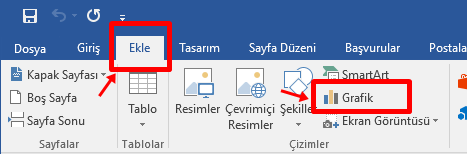
AYRICA: Word'de Yorum (Açıklama) Ekleme Kaldırma Nasıl Yapılır?
- Grafik bağlantısına tıkladığımızda karşımıza ekleyebileceğimiz birden fazla grafik seçeneği çıkacaktır.
AYRICA: Word'de Belgeye Kapak Sayfası Nasıl Eklenir?
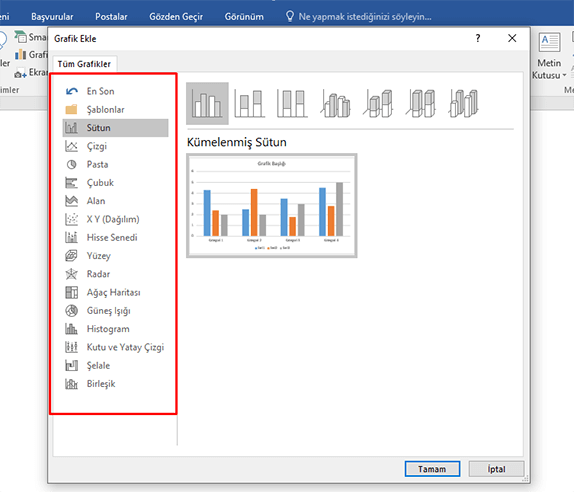
AYRICA: Word'de Belge Şifreleme ve Şifre Kaldırma Nasıl Yapılır?
- Grafik seçeneklerinden birisini seçelim ve belgemiz üzerinde nasıl durduğunu bir görelim.
AYRICA: Word'de Kelimeye Yansıma Efekti Vermek Nasıl Yapılır?
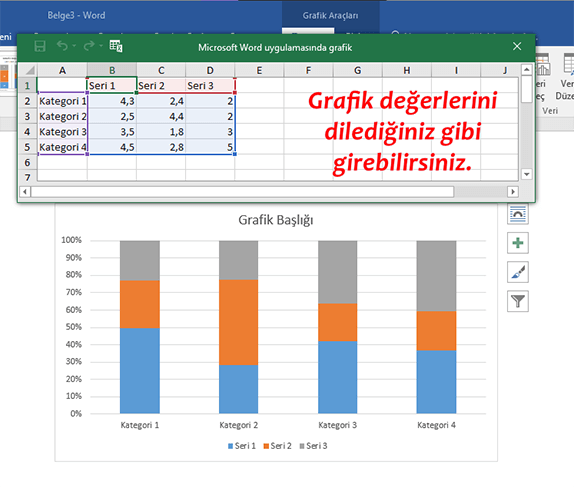
AYRICA: Word'de Kelimeye Parlama Efekti Verme Nasıl Yapılır?
- Seçtiğiniz grafikle birlikte otomatik beliren Excel tablosu ekrana gelecektir. Tabloda verilen değerleri dilediğiniz gibi değiştirerek grafiğinizi özelleştirebilirsiniz. Örnek bir görünüm hemen aşağıda olacaktır.
- Oluşturduğunuz grafiği düzenleyebilmek için, grafiğin üzerine bir kez tıkladığınızda üst sekmede “Tasarım ve Biçim” aracı otomatik olarak açılır.
AYRICA: Word'de Yazıya Arka Plan Rengi Verme Nasıl Yapılır?
AYRICA: Word'de Çevrimiçi Resim Ekleme Nedir? Nasıl Yapılır?
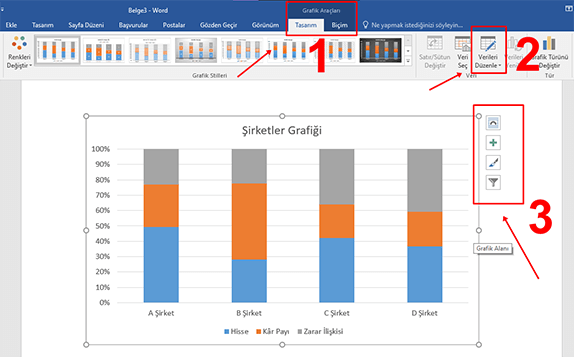
AYRICA: Word'de Üst Menü Şeridini Gizleme ve Açma Nasıl Yapılır?
- Tasarım ve Biçim aracı ile grafiğin hemen sağ kenarında bulunan seçenekleri kullanarak grafik tablonuzun rengini değiştirebilir, yeni biçim verebilir, grafiğinizi sayfaya sabitleyebilir ve ekleyeceğiniz metni, grafiğin dilediğiniz kısmına konumlandırabilirsiniz.
- Grafikle ilgili verilerinizi değiştirebilmek için ise sağ üst kısımda, “Verileri Düzenle” bağlantısını kullanabilirsiniz.
AYRICA: Word'de Üslü Sayı - Yazı Yazma Nasıl Yapılır?
Word’de grafik ekleme ve düzenleme nasıl yapılır? konusunu sizlerle paylaştık. Tasarım aracını kullanarak grafiğinizi dilediğiniz gibi özelleştirebilirsiniz. Biraz kurcalayın, merak ettiğiniz bir durum olur ise, bize yazmaktan çekinmeyin.












Yorum bulunmamaktadır.